- Adobe Reader to jedna z najlepszych przeglądarek plików PDF, ale co, jeśli w ogóle nie możesz zainstalować Adobe Reader?
- Naprawienie tego problemu jest proste i zanim zaczniemy, koniecznie zaktualizuj Adobe Reader do najnowszej wersji.
- Innym sposobem rozwiązania problemu jest użycie wiersza polecenia do wyczyszczenia plików dziennika.
- Jeśli napotkasz błąd instalacji programu Adobe Reader, zdecydowanie zaleca się uruchomienie specjalnego narzędzia do rozwiązywania problemów.
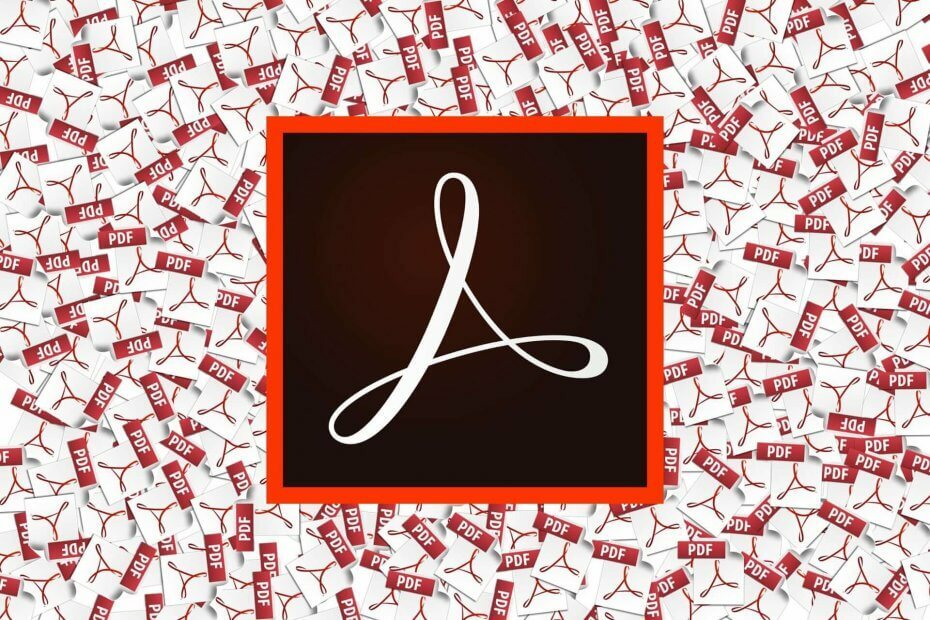
To oprogramowanie naprawi typowe błędy komputera, ochroni Cię przed utratą plików, złośliwym oprogramowaniem, awarią sprzętu i zoptymalizuje komputer pod kątem maksymalnej wydajności. Napraw problemy z komputerem i usuń wirusy teraz w 3 prostych krokach:
- Pobierz narzędzie do naprawy komputera Restoro który jest dostarczany z opatentowanymi technologiami (dostępny patent tutaj).
- Kliknij Rozpocznij skanowanie aby znaleźć problemy z systemem Windows, które mogą powodować problemy z komputerem.
- Kliknij Naprawić wszystko naprawić problemy mające wpływ na bezpieczeństwo i wydajność komputera
- Restoro zostało pobrane przez 0 czytelników w tym miesiącu.
Adobe Acrobat Reader to oprogramowanie PDF wybierane przez wielu. Jednak kilku użytkowników stwierdziło, że nie mogą zainstalować Adobe Reader.
Gdy próbują go zainstalować, pojawia się komunikat o błędzie z informacją: Adobe Acrobat Czytnik DC nie został pomyślnie zainstalowany.
Alternatywnie u niektórych użytkowników może pojawić się komunikat o błędzie 1935 lub 1402.
W tym artykule omówimy kilka wskazówek dotyczących naprawy Oprogramowanie Adobe Reader to się nie instaluje.
Jak rozwiązać problemy z instalacją programu Adobe Reader?
- Pobierz oprogramowanie ze strony dystrybucji
- Odinstaluj poprzednie oprogramowanie Adobe Reader
- Otwórz narzędzie do rozwiązywania problemów z instalacją i dezinstalacją programu
- Uruchom instalator Adobe Reader jako administrator
- Wyczyść dziennik transakcji systemu plików Windows
- Wyłącz McAfee VirusScan
Jak mogę naprawić instalację Adobe Reader, która się nie uruchamia?
1. Pobierz oprogramowanie ze strony dystrybucji

Adobe Reader to doskonały wybór dla użytkowników, którzy chcą konwertować zeskanowane dokumenty na pliki, które mogą później edytować.
Interfejs jest bardzo intuicyjny i łatwy w użyciu, a po otwarciu dokumentu nie musisz się martwić o tworzeniu nowych czcionek lub dopasowywaniu starych, ponieważ oprogramowanie robi to już automatycznie.
Jeśli chcesz dodać ograniczenia, dla kogo może edytować dokument, możesz to łatwo zrobić z menu.
Instalacja oprogramowania powinna również przebiegać bezproblemowo, ale jeśli masz jakiekolwiek problemy, po prostu spróbuj ponownie pobrać instalator Adobe Reader. Możesz pobrać oprogramowanie z oficjalnej strony dystrybucji Adobe.
Na ich stronie będziesz musiał wybrać aktualny system operacyjny, żądany język i kliknąć Pobierz teraz przycisk.

Adobe Acrobat DC
Adobe Acrobat Reader to najlepsze narzędzie do przeglądania i zarządzania plikami PDF zarówno dla początkujących, jak i profesjonalistów.
2. Odinstaluj poprzednie oprogramowanie Adobe Reader

Jeśli zdecydujesz się usunąć poprzednie oprogramowanie Adobe Reader, zaleca się użycie dedykowanego narzędzia do usuwania. W ten sposób masz pewność, że oprogramowanie zostanie całkowicie usunięte.
W tym względzie uważamy, że IObit Uninstaller to świetne oprogramowanie do użycia, ponieważ usunie wszelkie niechciane oprogramowanie z urządzenia, w tym dołączone programy.
Usuwając wszelkie starsze wersje programu Adobe Reader, zminimalizujesz ryzyko wystąpienia błędu instalacji programu Adobe Reader.
Oto niektóre funkcje IObit Uninstaller:
- Czyści komputer.
- Usuwa wtyczki przeglądarki i aplikacje systemu Windows.
- Usuwa pliki i foldery szybciej.
⇒ Pobierz deinstalator IObit
3. Otwórz narzędzie do rozwiązywania problemów z instalacją i dezinstalacją programu
- Pobierz Narzędzie do rozwiązywania problemów z instalowaniem i odinstalowywaniem programów.
- Kliknij MicrosoftProgram_Install_Uninstall.
- wciśnij Kolejny przycisk, aby zainicjować narzędzie do rozwiązywania problemów.
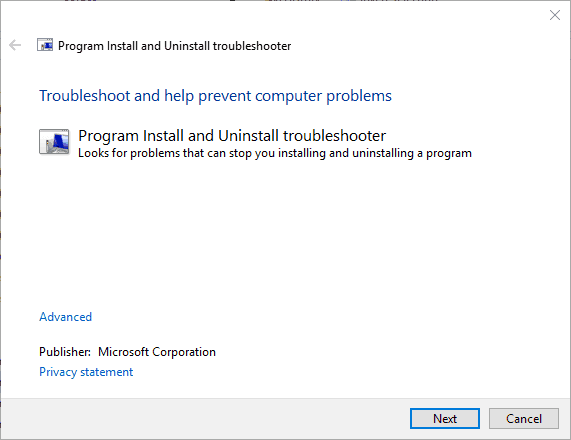
- Wybierz Instalowanie opcja.
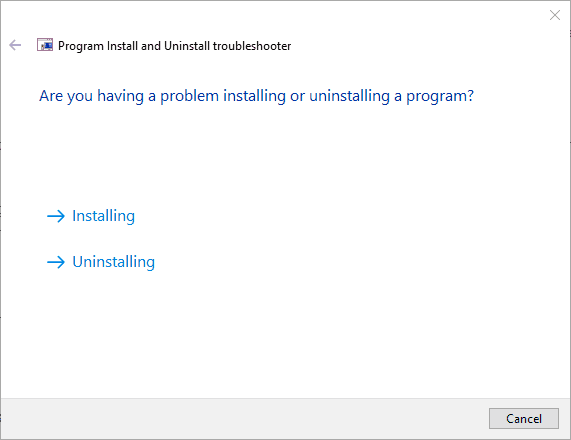
- Następnie wybierz program, który chcesz zainstalować lub Nie wymienionei kliknij Kolejny przycisk.
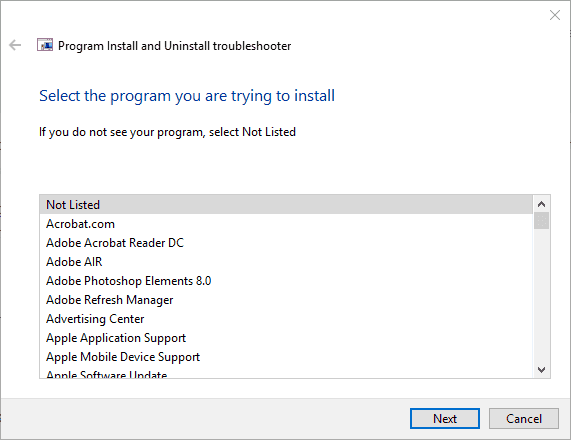
Jest to proste rozwiązanie, ale może ci pomóc, jeśli Adobe Reader nie zainstaluje się w systemie Windows 10.
4. Uruchom instalator Adobe Reader jako administrator

Oprogramowanie należy zawsze instalować jako administrator. Jeśli Twoje konto użytkownika nie jest kontem administratora, kliknij prawym przyciskiem myszy instalator Adobe Reader i wybierz Uruchom jako administrator opcja.
Zapewni to, że instalator będzie działał z uprawnieniami administratora. Jest to obejście, ale może ci pomóc, jeśli Adobe Reader nie instaluje się w systemie Windows 7 lub nowszym.
5. Wyczyść dziennik transakcji systemu plików Windows
- Kliknij prawym przyciskiem myszy Menu startowe aby otworzyć menu Win + X.
- Wybierz Wiersz polecenia.
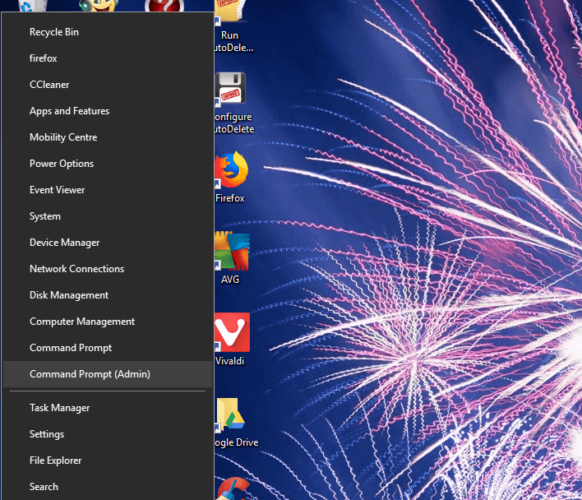
- Wchodzić
fsutil resource setautoreset true C: - wciśnij Powrót przycisk.
6. Wyłącz McAfee VirusScan
- Kliknij prawym przyciskiem myszy pasek zadań i wybierz Menadżer zadań.
- Kliknij Zakładka uruchamiania aby otworzyć listę programów startowych.
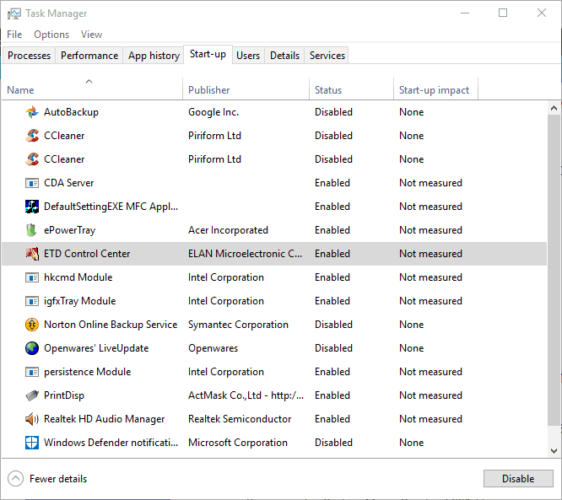
- Wybierz Narzędzie McAfee VirusScani naciśnij Wyłączyć przycisk.
- Następnie uruchom ponownie system Windows przed Tobą zainstaluj oprogramowanie Adobe PDF.
Te rozwiązania mogą rozwiązać wiele problemów z instalatorem Adobe Reader. Następnie możesz pobrać i uruchomić najnowsze oprogramowanie Adobe PDF w systemie Windows.
Pamiętaj jednak, że istnieje wiele alternatyw dla Adobe Reader i Ten artykuł zawiera dalsze szczegóły dotyczące najlepszego oprogramowania PDF.
 Nadal masz problemy?Napraw je za pomocą tego narzędzia:
Nadal masz problemy?Napraw je za pomocą tego narzędzia:
- Pobierz to narzędzie do naprawy komputera ocenione jako świetne na TrustPilot.com (pobieranie rozpoczyna się na tej stronie).
- Kliknij Rozpocznij skanowanie aby znaleźć problemy z systemem Windows, które mogą powodować problemy z komputerem.
- Kliknij Naprawić wszystko rozwiązać problemy z opatentowanymi technologiami (Ekskluzywny rabat dla naszych czytelników).
Restoro zostało pobrane przez 0 czytelników w tym miesiącu.
Często Zadawane Pytania
Istnieje kilka przyczyn niepowodzenia, z których najczęstsze to: Kreatywna chmura związanych z tym problemów i obecności dwóch wersji oprogramowania jednocześnie. Nasz poradnik pomoże Ci wykryć problem i szybko go rozwiązać.
Adobe Reader umożliwia otwieranie plików PDF lub przenośnych plików w formacie dokumentów. Mogą to być dokumenty dowolnego rodzaju, tekstowe lub wizualne.
Adobe Reader to darmowy produkt, który umożliwia przeglądanie plików PDF, podczas gdy Acrobat Reader ma znacznie większą wszechstronność i możliwości manipulacji plikami.


